Reklāma
Neatkarīgi no tā, vai jūs to mīlat vai ienīstat, nav noliedzams, ka Windows 10 izvēlne Sākt ir daudzpusīga 6 veidi, kā uzlauzt un pielāgojiet Windows 10 Start MenuWindows 10 izvēlne Sākt apvieno klasiskos elementus ar modernām flīzēm. Flīzes var dot daudz radošas brīvības. Mēs sniegsim jums padomus un atklāsim padomus, kā visu izvēlni Sākt pielāgot jūsu vēlmēm. Lasīt vairāk . Tā var būt paplašināta atbilstoši jūsu individuālajām vajadzībām Kā vēl vairāk flīzes pievienot Windows 10 izvēlnei SāktNoklusējuma izvēlne Sākt operētājsistēmā Windows 10 ir nedaudz sašaurināta, taču šis jaunais pielāgojums ļaus jums pievienot vairāk flīzes vienā kolonnā. Lasīt vairāk , un, protams, tajā atrodas lietotnes un programmas, kurām vēlaties piekļūt visvairāk.
Tomēr tas ir vairāk, jo jūs varat saglabāt savas iecienītākās vietnes tieši izvēlnē Sākt. Un, lai gan lielākā daļa cilvēku zina, ka varat uzglabāt vietnes no Internet Explorer vai Edge, varat to darīt arī pārlūkprogrammās Chrome un Firefox. Process notiek pāris papildu soļos, taču tas nav pārāk slikti.
Pirmkārt, jums būs jāatver vietne, kuru vēlaties uzglabāt. Jādomā, ka vēlaties saglabāt vietni MakeUseOf.com, jo, protams, mēs esam lieliski. Blakus adreses joslai redzēsit nelielu simbolu, un atkarībā no vietnes tā būs maza slēdzene, papīra gabals vai zemeslode. Noklikšķiniet uz šī un velciet to uz darbvirsmu, lai izveidotu saīsni.
Tagad ar peles labo pogu noklikšķiniet uz tikko izveidotās saīsnes un atlasiet Kopēt no konteksta izvēlnes.
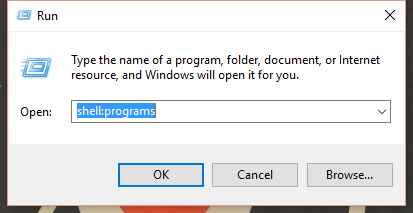
Palaidiet rūtiņu Palaist, ierakstot Skrien meklēšanas laukā Cortana un ierakstiet apvalks: programmas minētajā Run lodziņā. Ar peles labo pogu noklikšķiniet uz fona no Pārlūka logs Hack Windows Explorer, lai palielinātu efektivitātiWindows Explorer - operētājsistēmā Windows 8 pazīstams kā File Explorer - ir lietojumprogramma, kurā jūs, iespējams, pavadāt daudz laika. Pat Windows geeks, kas izvairās izmantot jebkuru citu Microsoft programmu, mēdz ... Lasīt vairāk , kas tiek atvērts, rūpējoties, lai ar peles labo pogu netiktu noklikšķiniet uz ikonas un pēc tam noklikšķiniet uz Ielīmēt.
Jūsu tikko pievienotā vietne tiks apglabāta Sadaļa Visas lietotnes. Vienkārši ritiniet līdz tai un velciet to uz flīžu sadaļu izvēlnes labajā pusē. Kad tas ir izdarīts, saīsni var izdzēst no darbvirsmas. Tieši tā!
Kādas vietnes jūs glabāsit savā Windows 10 izvēlnē Start (Sākt) tagad, kad varat to izdarīt bez Edge vai IE? Dalies komentāros!
Deivs LeKlairs mīl spēles konsolē, personālajā datorā, mobilajā, portatīvajā datorā un visās elektroniskajās ierīcēs, kuras spēj tās spēlēt! Viņš pārvalda sadaļu Darījumi, raksta rakstus un daudz aizkulisēs strādā vietnē MakeUseOf.


